5 façons de convertir MP4 en MP3 sans limite ou gratuites en ligne
Si vous souhaitez écouter l'audio d'une certaine vidéo MP4, vous pouvez convertir MP4 en MP3. Par conséquent, vous pouvez obtenir le même contenu avec une taille de fichier plus petite. La principale différence entre MP4 et MP3 est la convivialité. En convertissant la vidéo en MP3, vous pouvez extraire la piste audio du fichier MP4 au format MP3.
Il existe de nombreux convertisseurs MP4 en MP3 gratuits en ligne ou hors ligne qui peuvent transformer MP4 en MP3 gratuitement et facilement sur multiplateforme sans limite. Si vous ne savez pas lequel peut être votre meilleur convertisseur MP4 vers MP3 gratuit, vous pouvez obtenir le dernier tutoriel et un aperçu de chaque programme ici.
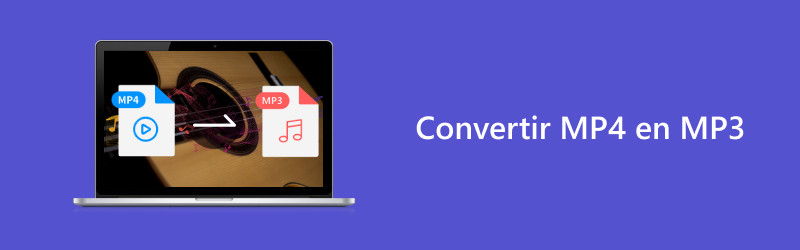
Partie 1 : Convertir MP4 en MP3 sur Windows et Mac
Vidmore Convertisseur Vidéo peut être le meilleur convertisseur MP4 en MP3 pour Windows et Mac sur le marché. Étant équipé d'une accélération matérielle et d'un processeur multicœur, vous pouvez convertir MP4 en MP3 par lots à une vitesse de conversion vidéo plus rapide.
De plus, il peut préserver la qualité d'origine de votre fichier vidéo MP4 ou audio MP3. Donc, le fichier audio MP3 que vous avez converti sera de haute qualité. Que faire si vous souhaitez extraire le clip audio MP3 au lieu de convertir une longue vidéo MP4 ?
- Convertir les fichiers vidéo/audio ou d'image, tels que MP3, AIFF, M4A, M4R, WAV, FLAC, AAC, M4B, OGG, MP4, AVI, FLV, MOV, MKV, etc.
- Offrir de nombreux fonctions de montage vidéo, tels que ajouter les effets, fusionner, compresser, recadrer, rotater, etc.
- Fonctionner à une vitesse de conversion 50 fois plus rapide.
- Créer une vidéo personnalisée à partir de clips vidéo et des images.
- Faire un collage vidéo à partir des clips vidéo et des images.
- Prévisualiser vos fichiers vidéo à tout moment avec le lecteur multimédia.

Comment convertir un gros fichier MP4 en MP3 sans perdre la qualité ?
Étape 1. Importer les fichiers MP4
Téléchargez, installez et exécutez gratuitement ce convertisseur MP4 en MP3. Faites glisser et déposez les fichiers MP4 que vous souhaitez convertir en MP3 dans Vidmore Convertisseur Vidéo pour importer les vidéos MP4.
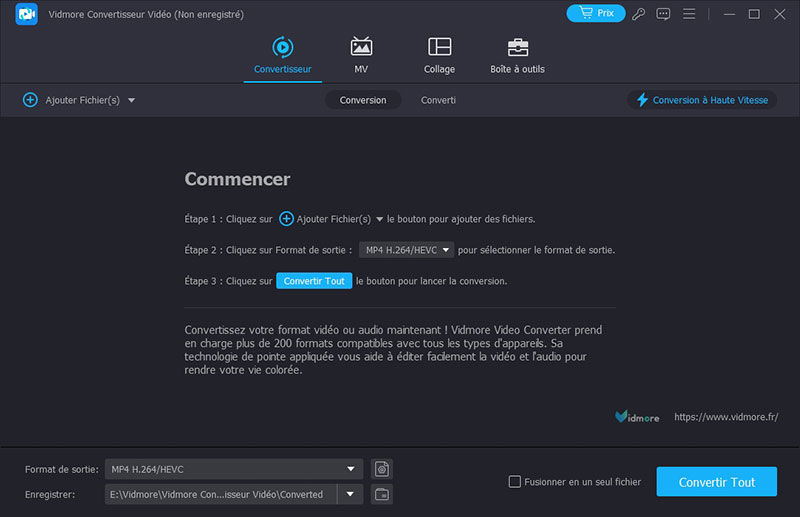
Étape 2. Choisir le format cible MP3
Dépliez la liste Profil pour obtenir tous les profils. Définissez MP3 comme le format de sortie dans la catégorie Audio. Vous pouvez également choisir l'appareil portable que vous pouvez utiliser pour convertir MP4 en MP3 ou d'autres formats compatibles.
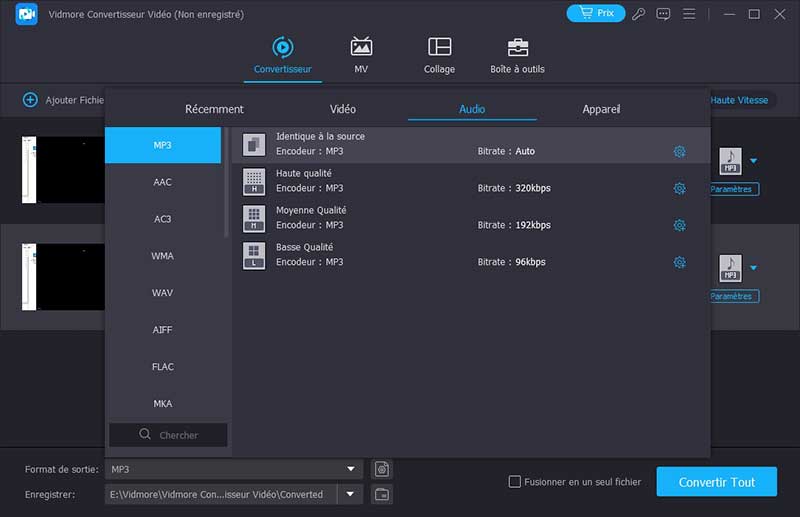
Étape 3. Convertir MP4 en MP3
Cliquez sur Paramètres pour ajuster les paramètres audio si nécessaire. Après toutes les personnalisations, cliquez sur Convertir Tout pour commencer à convertir MP4 en MP3 avec la meilleure qualité.
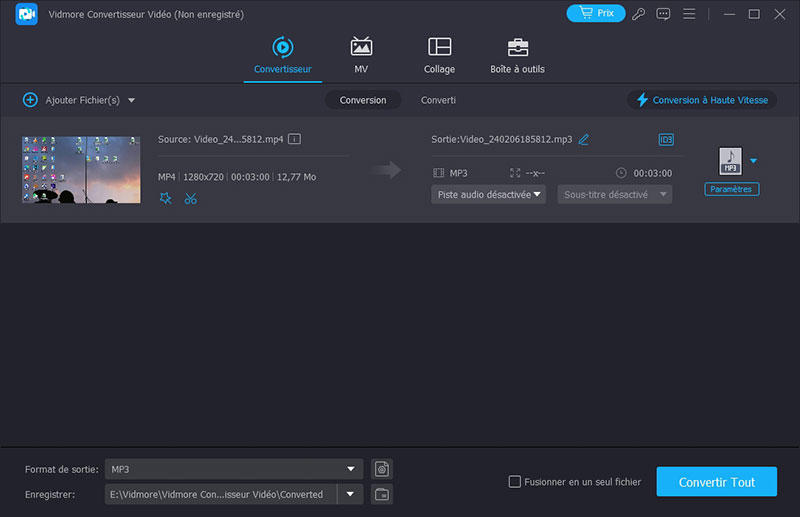
Étape 4. Faire le montage du fichier MP4(facultatif)
Heureusement, vous pouvez couper la vidéo MP4 et l'enregistrer librement en tant que clips de musique MP3. L'outil de coupage vidéo intégré dans Vidmore Convertisseur Vidéo peut raccourcir une vidéo MP4 sans perte de qualité.
Cliquez sur Couper pour accéder à son séparateur vidéo. Vous pouvez faire glisser la curseur ou définir l'heure de début et de fin pour découper une vidéo MP4.
La fenêtre d'aperçu affichera toutes les modifications instantanément. Plus tard, cliquez sur Couper pour confirmer et obtenir un nouveau segment.
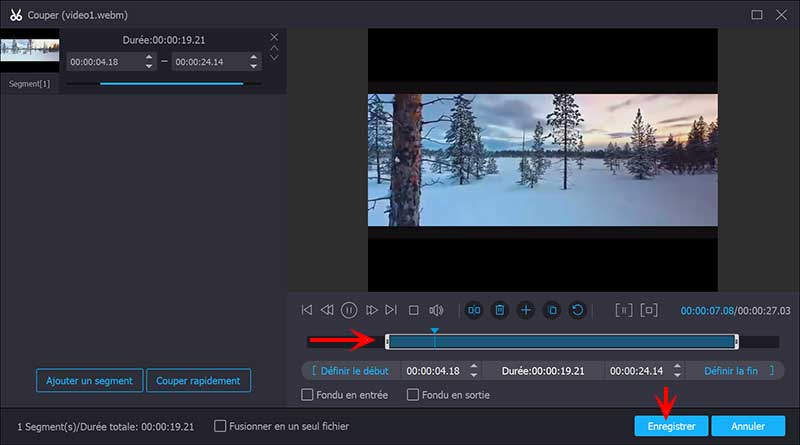
De plus, vous pouvez obtenir de nombreuses autres fonctionnalités puissantes pour la conversion MP4 en MP3, telles que faire pivoter la vidéo MP4, compresser le fichier MP3, ajouter l'effet et bien plus encore.
Partie 2 : Convertir MP4 en MP3 en ligne gratuitement
Vidmore Convertisseur Vidéo Gratuit en Ligne peut être votre meilleur convertisseur MP4 en MP3 gratuit en ligne. Il est 100% gratuit d'extraire l'audio de la vidéo MP4. Cet outil n'a pas de limitation sur la taille de fichier ni d'annonces ennuyeuses.
Ainsi, vous pouvez convertir gratuitement un gros fichier MP4 en MP3 en ligne. La conversion MP4 en MP3 par lots permet aux utilisateurs de convertir plusieurs fichiers MP4 en ligne librement. Comparé aux convertisseurs MP4 en MP3 en ligne courants, il est sûr et facile à utiliser.
Étape 1 : Ouvrez https://www.vidmore.fr/free-online-video-converter/ à l'aide d'un navigateur sur votre ordinateur pour exécuter ce convertisseur MP4 en MP3 en ligne.
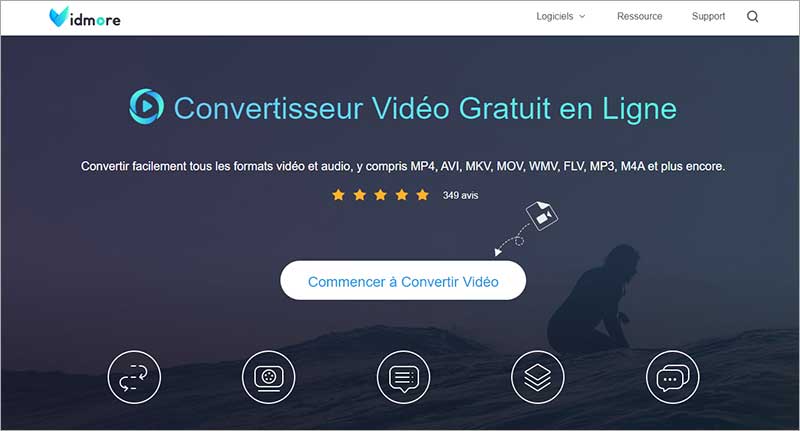
Étape 2 : Cliquez sur le bouton Commencer à Convertir Vidéo pour accéder à son lanceur et pour importer des fichiers MP4. Recherchez et cliquez sur le bouton Audio dans le coin inférieur droit. Choisissez MP3 comme le format audio de sortie pour la conversion MP4 en MP3.
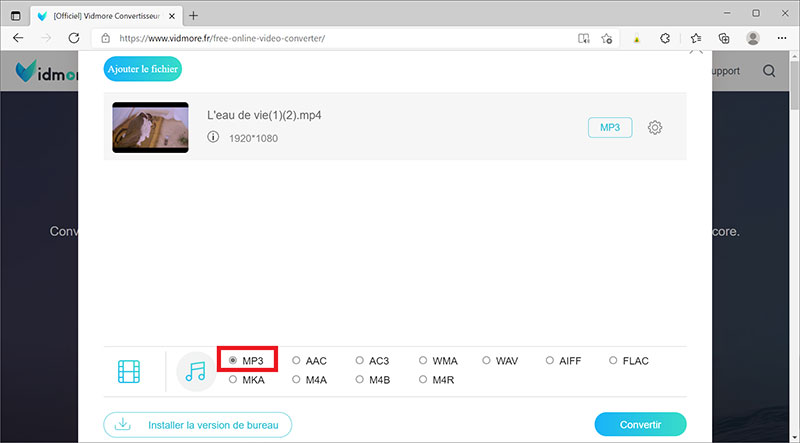
Étape 3 : Si vous souhaitez régler l'encodeur audio, le canal, la fréquence d'échantillonnage et le débit binaire, vous pouvez cliquer sur Paramètres à côté droit de votre fichier. Cliquez ensuite sur OK pour continuer.
Étape 4 : Cliquez ensuite sur Convertir et définissez le dossier de destination. Vidmore Convertisseur Vidéo Gratuit en Ligne convertira MP4 en MP3 en ligne gratuitement.
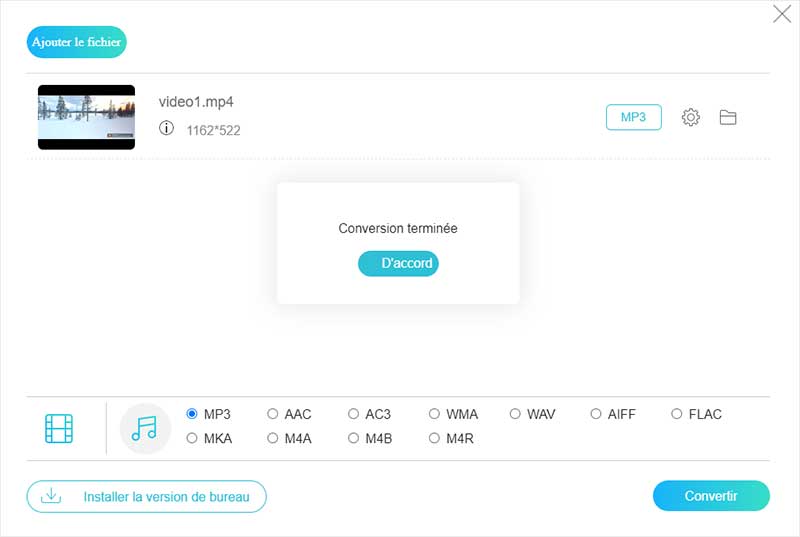
Partie 3 : Convertir MP4 en MP3 facilement avec VLC
VLC est un lecteur, convertisseur et éditeur multimédia bien connu et populaire sur multiplateforme. Vous pouvez exécuter VLC en tant que logiciel de convertir MP4 en MP3 gratuite sur Windows/Mac/Android/iPhone.
Tout comme la plupart des convertisseurs vidéo open source, VLC a une interface obsolète. Ainsi, il n'est pas facile de trouver des fonctionnalités avancées et cachées pour les utilisateurs inexpérimentés dans VLC. Mais grâce à ses diverses fonctions, comme convertir MP4 en MP3, faire pivoter la vidéo et lire Blu-ray avec VLC... Il est toujours très populaire.
Étape 1 : Exécutez VLC. Choisissez Convertir/Enregistrer dans le menu déroulant de l'option Média.
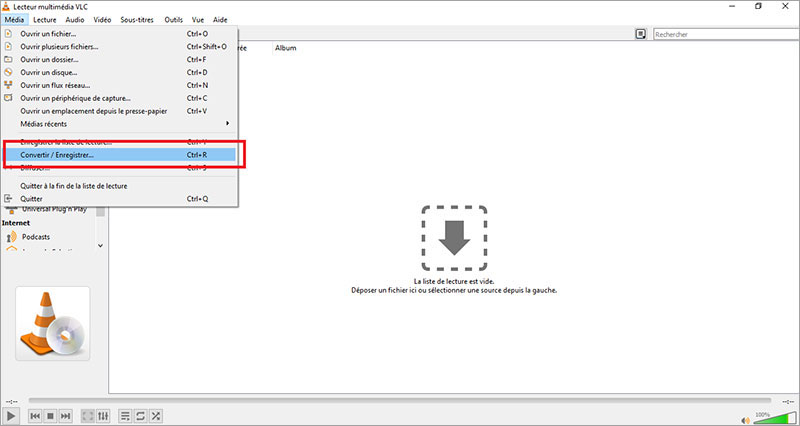
Étape 2 : Cliquez sur Ajouter pour parcourir et ouvrir votre fichier MP4. Cliquez ensuite sur Convertir/Enregistrer pour continuer le processus.
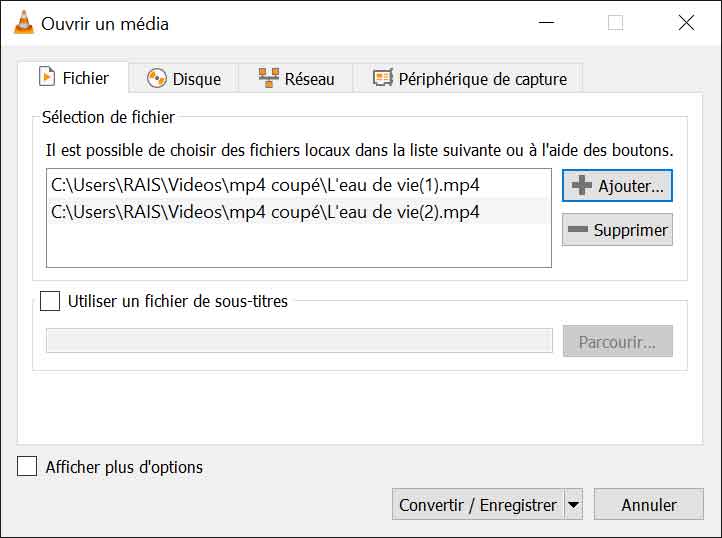
Étape 3 : Choisissez MP3 dans la liste Profil sous Paramètres.
Étape 4 : Cliquez sur Démarrer pour convertir MP4 en MP3 avec Lecteur Multimédia VLC.
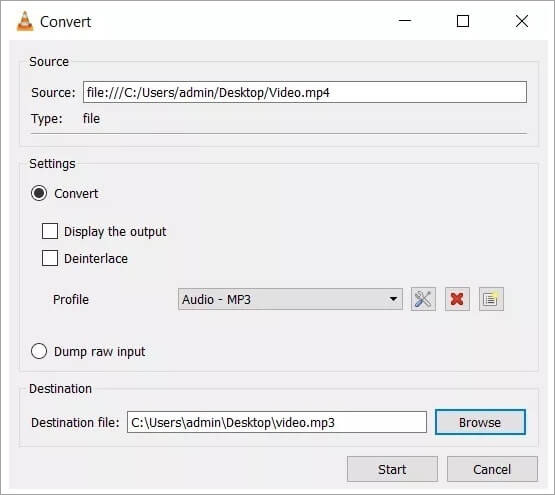
Partie 4 : Convertir MP4 en MP3 avec Windows Media Player
Windows Media Player est un lecteur, convertisseur et éditeur, si il a été installé sur votre ordinateur, vous pouvez lire le fichier MP4 avec Windows Media Player et aussi convertir MP4 en MP3, AVI,etv.
Étape 1 : Ouvrez Windows Media Player sur votre ordinateur.
Étape 2 : Choisissez Ouvrir… sur la liste Fichier dans le coin supérieur gauche. Localisez le fichier MP4 et cliquez sur Ouvrir pour confirmer s'il est le fichier MP4 que vous souhaitez convertir en MP3.
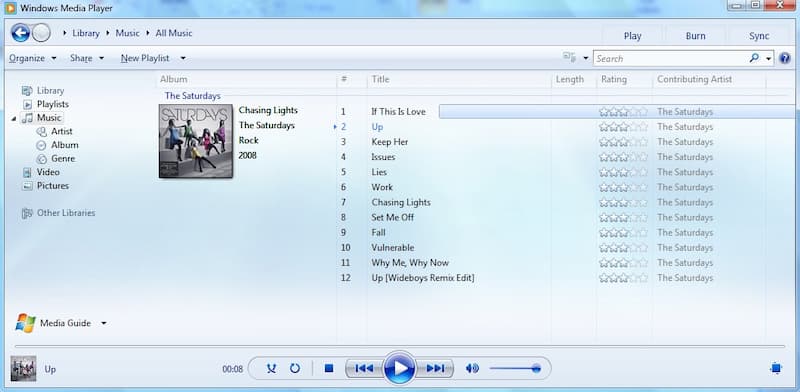
Étape 3 : Cliquez sur Menu pour revenir à l'écran d'accueil de Windows Media Player.
Étape 4 : Ensuite, cliquez sur Organiser > Options.
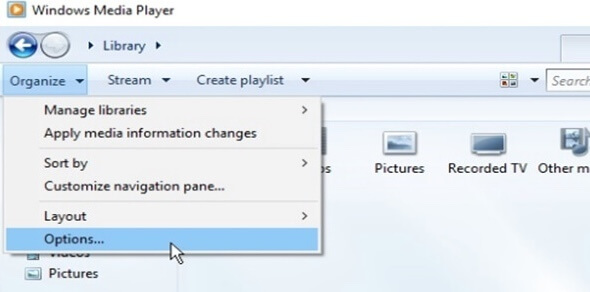
Étape 5 : Dans la section Extraire la musique, cliquez sur Modifier… pour sélectionner un nouveau dossier de destination. Sélectionnez ensuite MP3 comme format audio de sortie sous Format.
Étape 6 : Enfin, cliquez sur OK pour lancer la conversion MP4 en MP3 avec Windows Media Player.
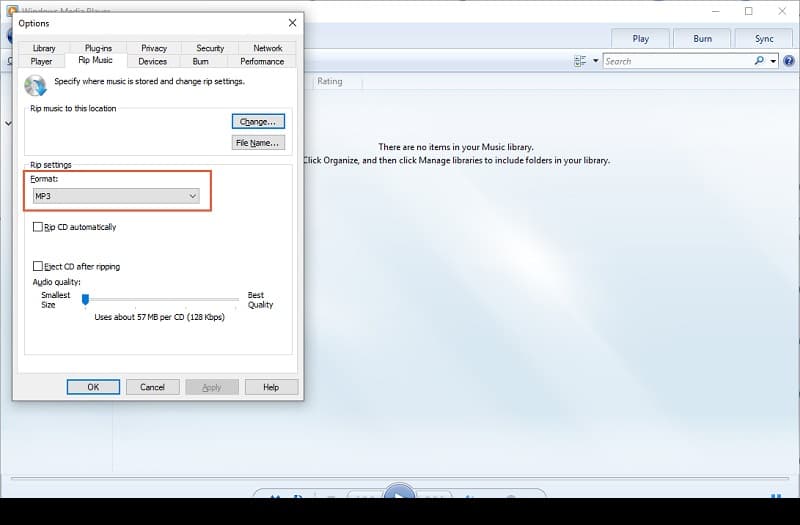
Partie 5 : Convertir MP4 en MP3 sur Android ou iPhone
Video to MP3 Converter est une application de convertir MP4 en MP3 pour Android et iPhone. Vous pouvez extraire un son de haute qualité de vos fichiers vidéo MP4. Les pistes audio extraites seront enregistrées en tant que fichiers MP3 par défaut. Vous pouvez aussi créer des sonneries avec le cutter MP3 intégré.
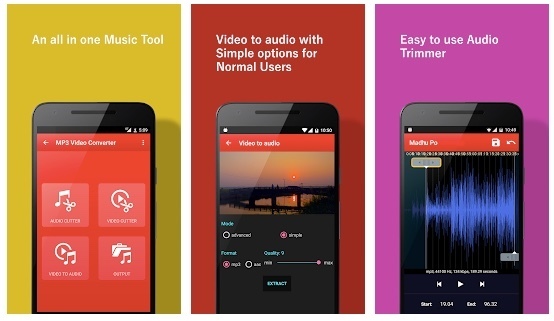
Étape 1 : Téléchargez et installez Video to MP3 Converter. Exécutez l'application de conversion MP4 en MP3 sur Android ou iPhone.
Étape 2 : Appuyez sur Vidéo vers audio pour accéder au convertisseur vidéo vers MP3 intégré.
Étape 3 : Choisissez le mode Simple ou Avancé.
Étape 4 : Marquez avant MP3. Déplacez le curseur Qualité de min à max.
Étape 5 : Appuyez sur Extraire pour extraire MP3 de MP4.
Partie 6. FAQ sur la conversion MP4 en MP3
1. Quelle est la différence entre MP4 et MP3 ?
Le format MP3 permet une sortie musicale compressée mais très correcte, MP4 prend une plus grande place en couplant le son et l'image.
2. Pourquoi ne puis-je pas ouvrir les fichiers MP4 ?
Une raison courante est que MP4 n'est pas compatible avec votre lecteur. Cela peut arriver si vous essayez de lire un fichier MP4 sur un lecteur qui ne prend en charge qu'AVI. Dans ce cas, vous pouvez choisir un lecteur MP4, par exemple Vidmore Player.
3. Quel format vidéo prend le moins d'espace ?
264. Ce codec produit des fichiers MP4, offrant généralement la meilleure qualité vidéo à la plus petite taille de fichier possible. Par conséquent, le format MP4 est très populaire sur les sites de streaming vidéo sur Internet.
4. Quels sont les avantages et les inconvénients du format MP3 ?
MP3 est un format courant mais compressé. Cela signifie que les données audio d'origine peuvent être perdues lors de la compression des fichiers MP3. Cependant, la taille de MP3 est plus petite.
5. Quel est le meilleur convertisseur MP4 vers MP3 gratuit en ligne ou hors ligne ?
Si vous souhaitez utiliser le convertisseur MP4 en MP3 professionnel, vous pouvez utiliser le logiciel Vidmore Convertisseur Vidéo. Vous pouvez convertir MP4 en MP3 gratuitement sans logiciel avec Vidmore Convertisseur Vidéo Gratuit en Ligne. Si vous souhaitez convertir MP4 en MP3 sans limite sur votre téléphone mobile, vous pouvez utiliser iMovie sur iPhone ou Inshot, Video Converter sur Android.
6. Quelle est la différence entre AVI et MP4 ?
Bien qu'AVI et MP4 soient les formats les plus utilisés, mais MP4 a une meilleure qualité et une meilleure compatibilité qu'AVI. Le format MP4 peut être lu sur plus d'appareils et de lecteurs multimédias que le format AVI.
Conclusion
Dans cet article, nous vous avons présenté les 5 meilleurs convertisseurs MP4 en MP3 différentes de convertir MP4 en MP3 en ligne ou hors ligne gratuitement et facilement. Vous pouvez choisir en fonction de vos besoins, mais nous vous recommandons toujours d'utiliser Vidmore Convertisseur Vidéo, afin que vous puissiez éditer la vidéo pour obtenir le meilleur effet d'exportation et convertir MP4 en MP3 sans perte.
